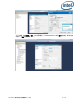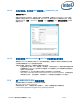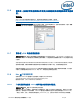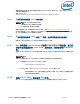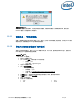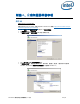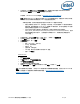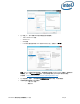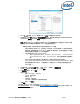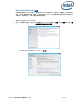Intel Unite Solution-Enterprise Deployment Guide
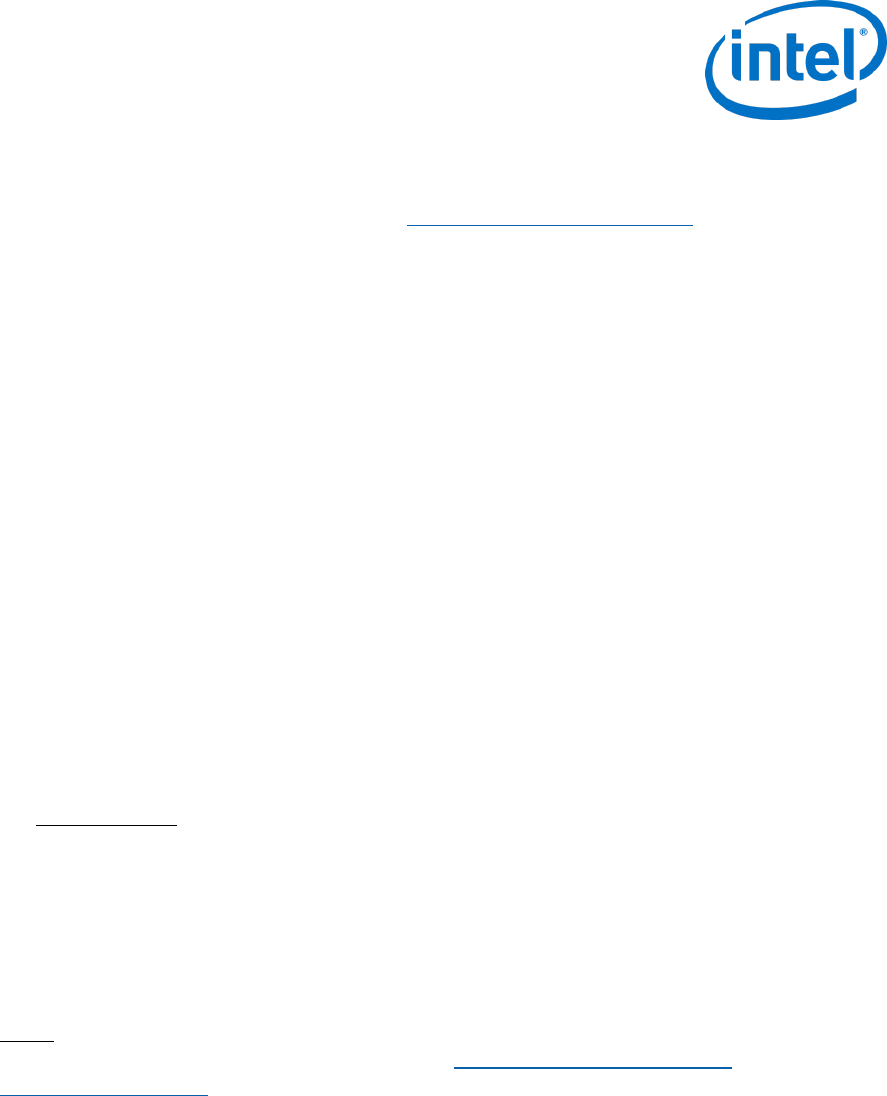
Intel Unite® 解決方案企業部署指南 3.1.7 版 67 / 81
角色建立後,移至角色功能表下的網頁伺服器 (IIS),接著移至面板右側的 Internet Information
Services (IIS) 管理員,並於左側連線窗格中選取您的伺服器。
參考資料:Windows Server 文件庫連結「在 Windows Server 2008 上安裝 IIS」
注意:最新版本的 Intel Unite 解決方案只接受 SHA-2 或更高層級的憑證。您應當與 IT 部門合作以確
保所核發之受信任的網路伺服器憑證為 SHA-2 憑證且憑證路徑有效。
如果是測試環境,請與您的憑證授權小組合作以取得 SHA-2 憑證或停用加密。
o 若要在未經加密下使用 Unite,請跳過在「站台繫結」上為安全連接埠 443 提供詳細資訊的
後續步驟,然後繼續安裝 MS SQL Server 並準備 DNS 服務記錄。另外您還需要在 DNS 服務
記錄建立後確認在連接埠 80 上可找到該服務。
o 另外您也可以在顯示中樞與用戶端的機器帳戶中新增登錄機碼以跳過憑證檢查。
HKEY_LOCAL_MACHINE\software\Intel\Unite\AllowInsecureCertificates (DWORD) [若要
跳過憑證演算法檢查則選擇 1,否則請選擇 0(如果該值為 0,我們將強制企業憑證採用
SHA2 憑證)。]
若要指派憑證,請在左側連線窗格中,展開「站台」,然後按一下預設的網站。
在右側動作窗格的「編輯站台」底下,選擇繫結。
在站台繫結視窗中,按一下新增。
使用以下資訊:
o 類型:https (注意:並非 http)
o IP 位址:全部未指派
o 連接埠:443
o 主機名稱:(保持空白)
o SSL 憑證:使用在先前步驟中所安裝的 SSL 憑證。
o 請按一下「確定」。
Windows 2012:
開啟伺服器管理員。
在管理功能表下,選擇新增角色及功能。
選擇角色型或功能型安裝。
選擇適當的伺服器 (本機為預設選擇)。
選擇網頁伺服器 (IIS) 及新增網頁伺服器 (IIS) 所需的功能,然後按一下下一步。
注意:若您需要額外的詳細資料,以便在 Unite 伺服器中要求網際網路伺服器憑證,請前往下列 Microsoft 網
頁連結,然後遵循 SSL 憑證廠商的步驟取得簽署的憑證:https://technet.microsoft.com/en-
us/library/cc732906.aspx。